Problémák, melyek lehetetlenné teszik MacBook Air
gépének használatát
Ha a MacBook Air nem reagál, vagy az egérmutató nem mozdul
Nagyon ritkán előfordulhat, hogy egy alkalmazás „lefagy” a képernyőn. A Mac OS X
lehetővé teszi a lefagyott alkalmazások kiléptetését anélkül, hogy ehhez újra kéne
indítani a számítógépét.
Alkalmazás kilépésre kényszerítése:
1
Nyomja meg az Apple (x)-Alt-Esc billentyűkombinációt, vagy válassza az Apple () >
Kilépésre kényszerítés elemet a menüsorról.
Megjelenik az Alkalmazások kilépésre kényszerítése párbeszédablak a kijelölt
alkalmazással.
2
Kattintson a Kilépésre kényszerítés gombra.
Az alkalmazás kilép, minden más alkalmazást nyitva hagyva.
Ha szükséges, akár a Finder alkalmazást is újraindíthatja ebből a párbeszédablakból.
Ezután indítsa újra a MacBook Air gépét annak érdekében, hogy a probléma biztosan
megszűnjön.
Ha a probléma gyakran előfordul, válassza ki a Súgó > Súgóközpont elemet a
képernyő felső részén található menüsorról. Keressen a „lefagyás” szóra, ha szeretne
segítséget kapni azokra az esetekre, amikor a számítógépe lefagy vagy nem reagál.
Ha a probléma csak akkor jelentkezik, amikor egy bizonyos alkalmazást használ,
ellenőrizze az alkalmazás gyártójánál, hogy kompatibilis-e a MacBook Air gépével.
Ha információkra van szüksége a MacBook Air gépéhez adott szoftverekkel
kapcsolatban, látogasson el a www.apple.com/downloads címre.
40
3. fejezet
Probléma, bemutatom a megoldást
Ha tudja, hogy az alkalmazás kompatibilis számítógépével, lehet, hogy újra kell
telepítenie az alkalmazást.
Ha MacBook Air gépe az induláskor fagy le, egy villogó kérdőjelet lát, vagy a
képernyő sötét
A villogó kérdőjel általában azt jelenti, hogy a MacBook Air gépe nem találja a
rendszerszoftvert sem a merevlemezen, sem pedig a számítógéphez csatlakoztatott
lemezeken.
Várjon néhány másodpercet. Ha a MacBook Air gépe továbbra sem indul el, kapcsolja
ki azt a bekapcsológomb (®) 8 – 10 másodpercig történő nyomva tartásával.
Válasszon le minden külső perifériát, és próbálja meg ismételten bekapcsolni a
számítógépet úgy, hogy a bekapcsológomb (®) megnyomása közben nyomva tartja
az Alt billentyűt is. A MacBook Air gépe elindulásakor kattintson a merevlemezikonra,
majd kattintson a jobb nyílra. Miután a számítógép elindult, nyissa meg a
Rendszerbeállítások alkalmazást, és kattintson az Indítólemez elemre. Válasszon ki
egy helyi Mac OS X rendszermappát.
Ha MacBook Air gépe nem kapcsol be vagy nem indul el
Próbálkozzon sorban az alábbi módszerekkel addig, amíg a MacBook Air gépe be
nem kapcsol:
Â
Győződjön meg róla, hogy a tápegység mind a MacBook Air gépébe, mind
pedig egy működő konnektorba be van dugva. Ügyeljen rá, hogy a MacBook Air
számítógéphez mellékelt 45 wattos MagSafe tápegységet használja. Ha a tápegység
nem tölt és a jelzőfény nem kapcsol be a MagSafe csatlakozón, amikor bedugja a
tápkábelt, húzza ki, majd dugja vissza a tápkábelt.
41
3. fejezet
Probléma, bemutatom a megoldást
Â
Ellenőrizze, hogy az akkumulátor nem szorul-e feltöltésre. Ha a tápegység fénye
narancssárgán világít, az akkumulátor töltődik. Lásd: „Az akkumulátor töltése”, 32. oldal.
Â
Ha a probléma továbbra is fennáll, akkor a MacBook Air gépe energiatakarékossági
beállításainak visszaállításához (az Ön fájljainak megőrzése mellett) nyomja le és öt
másodpercig tartsa lenyomva a bal Shift billentyűt, a bal Alt billentyűt, a bal Control
billentyűt és a bekapcsológombot (®), amíg a MacBook Air gépe újra nem indul.
Â
Nyomja le és engedje fel a bekapcsológombot (®), majd azonnal nyomja le és tartsa
lenyomva a Command (x), Alt, P és R billentyűt egyidejűleg, amíg meg nem hallja
másodszorra is a bekapcsoló hangot. Ez visszaállítja a paraméter-RAM-ot (PRAM).
Â
Ha ezek után sem tudja elindítani a MacBook Air gépét, az Apple vállalattal a
szervizelés céljából történő kapcsolatfelvétel részleteit tekintse meg a következő
részben: „További tudnivalók, szerviz és támogatás”, 52. oldal.
Ha a képernyő hirtelen elsötétedik, vagy a MacBook Air gépe lefagy
Próbálja újraindítani a MacBook Air gépét.
1
Húzzon ki minden, a MacBook Air gépéhez csatlakoztatott eszközt a tápegység
kivételével.
2
Nyomja meg a bekapcsológombot (®) gombot a rendszer újraindításához.
3
Töltse fel legalább 10%-ra az akkumulátort, mielőtt külső eszközt csatlakoztatna arra
és folytatná a munkát.
Az akkumulátor töltöttségét a menüsor Akkumulátor állapotikonján (
) tudja
ellenőrizni.
A kijelző ezenkívül akkor is elsötétedhet, ha az energiatakarékoskodó funkciók be
vannak kapcsolva.
42
3. fejezet
Probléma, bemutatom a megoldást
Ha a MacBook Air számítógépe nem tud csatlakozni más számítógép
optikailemez-meghajtójához
Az olyan szolgáltatások használatához, mint a Költöztető asszisztens, a DVD vagy CD
megosztása és az iTunes zenemegosztás, mind a MacBook Air gépének, mind a másik
számítógépnek is ugyanarra a hálózatra kell csatlakoznia. Ha a MacBook Air gépe
vezeték nélkül csatlakozik, és a másik számítógép harmadik fél routeréhez kapcsolódik
Ethernet-hálózaton keresztül, akkor ellenőrizze a router dokumentációját, hogy az
támogatja-e a vezeték nélküli és vezetékes hálózat közti átvitelt.